
时间:2021-01-11 02:42:29 来源:www.win10xitong.com 作者:win10
你在用电脑系统办公的时候遇到了win10系统如何创建家庭组问题吗?今天有一位网友说他遇到了,前来咨询怎么解决。有不少平时很懂系统相关的网友也许也不知道如何处理。要是想自己来解决win10系统如何创建家庭组的问题,小编这里提供一个解决思路:1、打开控制面板,将左上角的“查看方式”选择以“小图标”查看,找到并打开“家庭组”。2、浏览“家庭组”的注意内容,点击“创建家庭组”然后点击“下一步&rdquo就可以很轻松的处理了。由于时间关系,我们接下来就结合截图,一起来看看win10系统如何创建家庭组的完全操作方法。
1、打开控制面板,将左上角的“查看方式”选择以“小图标”查看,找到并打开“家庭组”。
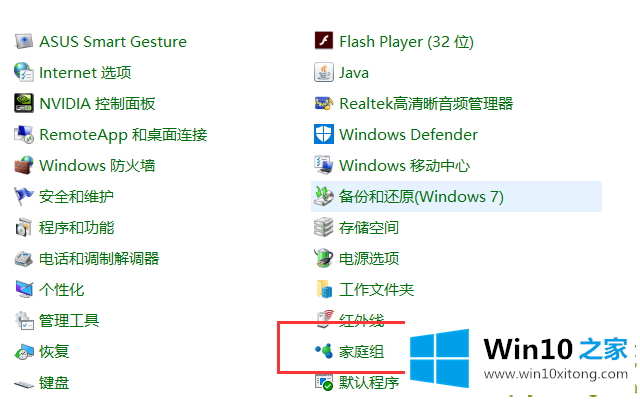
2、浏览“家庭组”的注意内容,点击“创建家庭组”然后点击“下一步”。
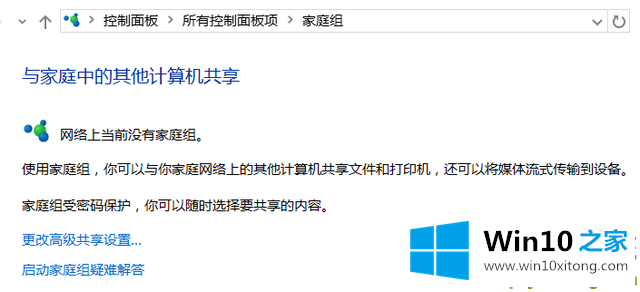
3、设置共享内容以及共享设备,权限设置完成后点击“下一步”。
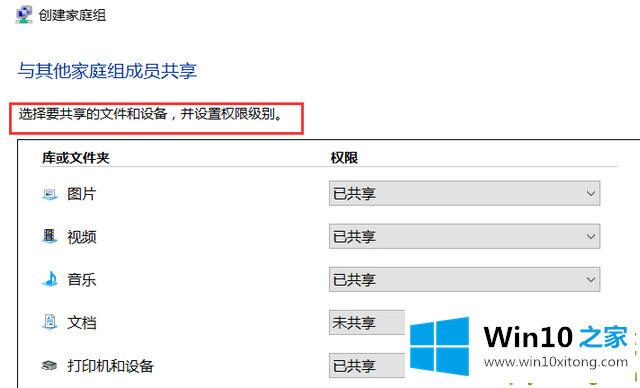
4、等待家庭组的创建,可以中途取消。
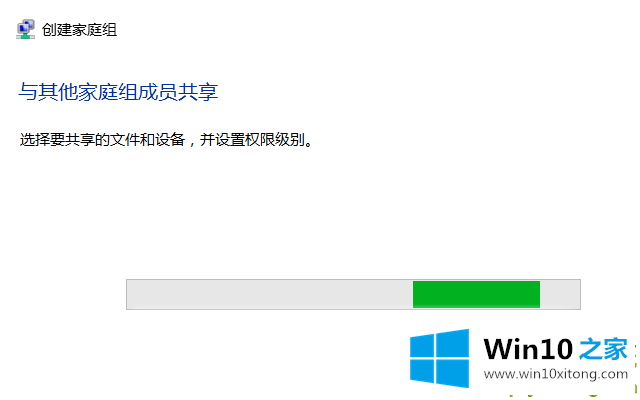
5、创建完成后出现密码,该密码用于添加其他设备进入家庭组。现在家庭组就创建完成了。
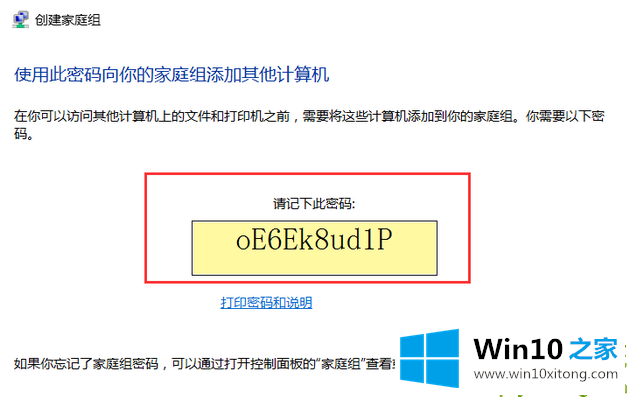
以上就是win10系统中家庭组的创建方法。
这样操作就可以解决win10系统如何创建家庭组的问题了,本期的内容就结束了,各位,我们下一次再见。